Hinweis: Diese Dokumentation ist eine Vorab-Version und nicht final.
 Übersetzung von Inhalten
Übersetzung von Inhalten
Wenn ein Administrator die gewünschte Sprache aktiviert hat, können Sie mit der Übersetzung des bestehenden Inhalts oder mit der Erstellung von neuem Inhalt in einer spezifischen Sprache beginnen. Inhalte können hier zum Beispiel Seiten oder Blöcke auf einer Episerver CMS Website oder produktbezogene Inhalte auf einer E-Commerce-Seite sein. Wird eine Sprache in Episerver aktiviert, stehen Inhaltseigenschaften, die nicht global sind, zur Übersetzung zur Verfügung. Siehe auch: Globale Eigenschaften.
Um zu vermeiden, dass Redakteure aus Versehen Inhalte in die falsche Sprache übersetzen, können Administratoren sprachspezifische Zugriffsrechte festlegen. In diesem Fall können Sie Inhalt nur in den Sprachen bearbeiten und erstellen, für die Sie Zugriffsrechte haben.
Siehe auch: Sprachen-Add-on zur Erweiterung der Funktionalität in Episerver für die Übersetzung von Inhalten in mehrere Sprachen.
Sprachenwechsel und Anzeigen von Sprachversionen
Öffnen Sie zum Wechseln der Sprache in CMS die Registerkarte Sites im Navigationsbereich und wählen Sie dort die gewünschte Arbeitssprache aus. Die Benutzeroberfläche wird daraufhin neu geladen und zeigt den Seitenbaum in der ausgewählten Sprache an.
Ist Ihre Hauptsprache zum Beispiel Englisch und Sie wechseln zu Schwedisch, werden alle noch nicht ins Schwedische übersetzten Seiten im Dateibaum kursiv und mit dem Sprachkürzel en für Englisch angezeigt. Auf Schwedisch verfasste Seiten werden in Normalschrift angezeigt.
Um nur bereits übersetzte Seiten anzuzeigen, wählen Sie Nur Inhalt in der aktuellen Sprache anzeigen aus, indem Sie auf die Schaltfläche Einstellungen im Seitenbaum klicken. Dadurch werden alle anderen Sprachversionen ausgefiltert. Sie können diese Option auch im Asset-Bereich und im Versionen-Gadget verwenden, um nur die Blöcke und Versionen in der aktuellen Sprache anzuzeigen.
Werden Inhalte in nur einer Sprache angezeigt, können Sie Seiten an einen anderen Ort in der Seitenbaumstruktur verschieben, indem Sie sie ziehen und ablegen oder kopieren und einfügen, aber diese Seiten können nicht sortiert werden. Das Sortieren ist deaktiviert, da das Sortieren in einer Sprache, in der Sie nicht alle Seiten sehen können, zu unerwarteten Ergebnissen in anderen Sprachen führen könnte.
Die Einstellung Inhalt nur in der aktuellen Sprache anzeigen wird für jeden Bereich oder jede Gadget-Instanz einzeln aktiviert. Das bedeutet, dass Sie zum Beispiel das Versionen-Gadget zweimal hinzufügen und in einer Instanz nur die aktuelle Sprache und in der anderen alle Sprachen anzeigen lassen können.
Sie können die Sprache auch wechseln, indem Sie die gewünschte Sprache im Header auswählen, wenn Sie übersetzten Inhalt in der Ansicht Alle Eigenschaften bearbeiten. Die Benutzeroberfläche wird daraufhin neu geladen und zeigt nur den Inhalt in der ausgewählten Sprache an.
Beim Übersetzen von Inhalten können Sie das Versionen-Gadget verwenden, um die verschiedenen Sprachversionen des Inhalts anzuzeigen.
Indem Sie eine Sprache in der Versionsliste auswählen, können Sie mithilfe der Wechseloption in der Benachrichtigungsleiste auch zur Bearbeitung in einer anderen Sprache wechseln.
Sie können alle Sprachversionen eines bestimmten Inhalts suchen, indem Sie in das Suchfeld für Seiten oder Blocke im Asset-Bereich ein Schlüsselwort eingeben.
Inhaltsvorschau in verschiedenen Sprachen
Mit den Ansichtseinstellungen im „Auge“  des oberen Menüs können Sie eine Vorschau erstellen und Inhalte in einer der Sprachen, die auf der Website zur Übersetzung verfügbar sind, bearbeiten.
des oberen Menüs können Sie eine Vorschau erstellen und Inhalte in einer der Sprachen, die auf der Website zur Übersetzung verfügbar sind, bearbeiten.
Löschen von Sprachversionen
Um eine oder mehrere Sprachversionen für einen Inhalt zu löschen, wählen Sie über die Schaltfläche Mehr Optionen im Gadget Versionen Version löschen oder Alle [Sprach-]Versionsen löschen aus.
Einmal gelöschte Sprachversionen sind unwiderruflich verloren.
Übersetzung bestehender Inhalte
Die Registerkarte Sites zeigt die Sprachen an, in denen Inhalt erstellt werden kann. Die Standardsprache der Website erscheint zuoberst. Sprachen, auf der Website verfügbar, aber nicht zur Bearbeitung aktiviert sind, werden kursiv angezeigt.
Standardmäßig werden unter der Registerkarte Seiten alle Seiten der Baumstruktur angezeigt, auch die nicht übersetzten. Diese werden kursiv angezeigt. Um nur die Seiten in der ausgewählten Sprache anzuzeigen, aktivieren Sie Nur Inhalt in der aktuellen Sprache anzeigen.
Gehen Sie wie folgt vor, um eine Seite zu übersetzen:
- Wählen Sie unter der Registerkarte Sites im Navigationsbereich die gewünschte Zielsprache zum Übersetzen aus. Die Benutzeroberfläche wird aktualisiert, und Sie werden zu der Registerkarte Seiten geführt.
- Wählen Sie im Seitenbaum die gewünschte zu übersetzende Seite aus und klicken Sie dann oben in der Benachrichtigungsleiste auf Übersetzen. Oder wählen Sie im Kontextmenü für die Seite im Seitenbaum Übersetzen aus.
- Sie können die Vergleichsansicht
 verwenden, um in einem Bereich zu übersetzen, während Sie im anderen Bereich gleichzeitig die Originalversion anzeigen.
verwenden, um in einem Bereich zu übersetzen, während Sie im anderen Bereich gleichzeitig die Originalversion anzeigen. - Bearbeiten Sie den Inhalt und folgen Sie dem Inhaltsveröffentlichungsprozess, um Speichern und Veröffentlichen der übersetzten Seite zu aktivieren.
Auf die Sprachversionen für Blöcke können Sie über Blöcke im Asset-Bereich zugreifen. Standardmäßig werden alle Blöcke angezeigt, auch die nicht übersetzten; diese erscheinen kursiv. Um nur die Blöcke in der ausgewählten Sprache anzuzeigen, aktivieren Sie Nur Inhalt in der aktuellen Sprache anzeigen.
Übersetzen eines Blocks:
- Wählen Sie im Navigationsbereich unter der Registerkarte Sites die gewünschte Zielsprache zum Übersetzen aus. Daraufhin wird die Benutzeroberfläche aktualisiert.
- Klappen Sie den Asset-Bereich aus und wählen Sie Blöcke aus.
- Wählen Sie in der Blockstruktur den gewünschten zu übersetzenden Block aus und klicken Sie dann im Kontextmenü auf Übersetzen.
- Sie können die Vergleichsansicht
 verwenden, um in einem Bereich zu übersetzen, während Sie im anderen Bereich gleichzeitig die Originalversion anzeigen.
verwenden, um in einem Bereich zu übersetzen, während Sie im anderen Bereich gleichzeitig die Originalversion anzeigen. - Bearbeiten Sie den Inhalt und folgen Sie dem Inhaltsveröffentlichungsprozess, um Speichern und Veröffentlichen für den übersetzten Block zu aktivieren.
Globale Eigenschaften
Je nach Ihrer Konfiguration können bestimmte Eigenschaften „global geteilt“ sein, so dass Sie diese nur in der Hauptsprache bearbeiten können. Diese Eigenschaften sind als nicht bearbeitbar gekennzeichnet, wenn der Inhalt in einer anderen Sprache bearbeitet wird. Wechseln Sie in die Standardsprache, um solche Inhalte bearbeiten zu können. Die Standardsprache erscheint meist obenauf in der Liste, neben Sprachen im Header, wenn Sie in der Ansicht Alle Eigenschaften arbeiten.
Neuen Inhalt in einer anderen Sprache erstellen
Um Inhalt in einer anderen als der Hauptsprache zu erstellen, wählen Sie die gewünschte Sprache zunächst unter der Registerkarte Sites aus. Wählen Sie dann den Seitenast oder den Ordner aus, in dem Sie den Inhalt erstellen möchten, und erstellen Sie eine neue Seite oder einen neuen Block. Fügen Sie Inhalt hinzu und folgen Sie dem Inhaltsveröffentlichungsprozess zum Speichern und Veröffentlichen.
 Commerce und mehrere Sprachen
Commerce und mehrere Sprachen
Siehe Verwaltung mehrerer Sprachen im Abschnitt
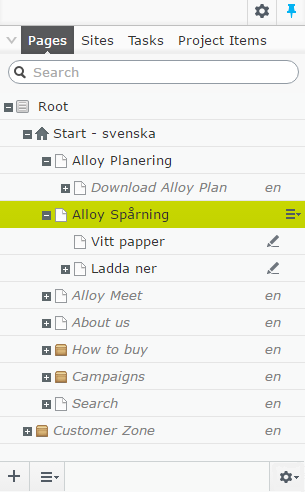
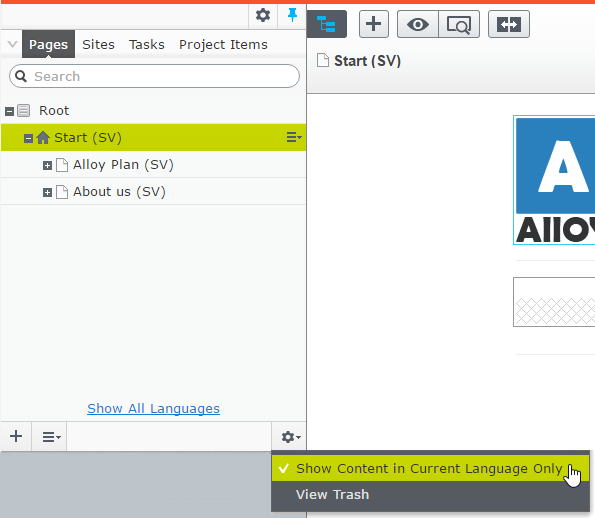
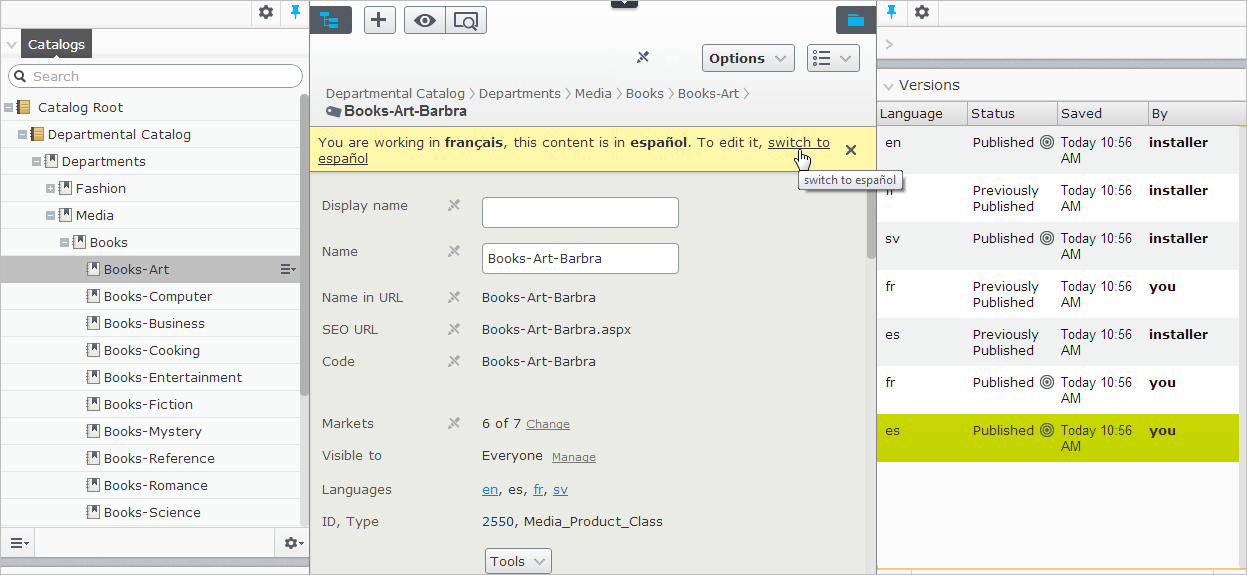
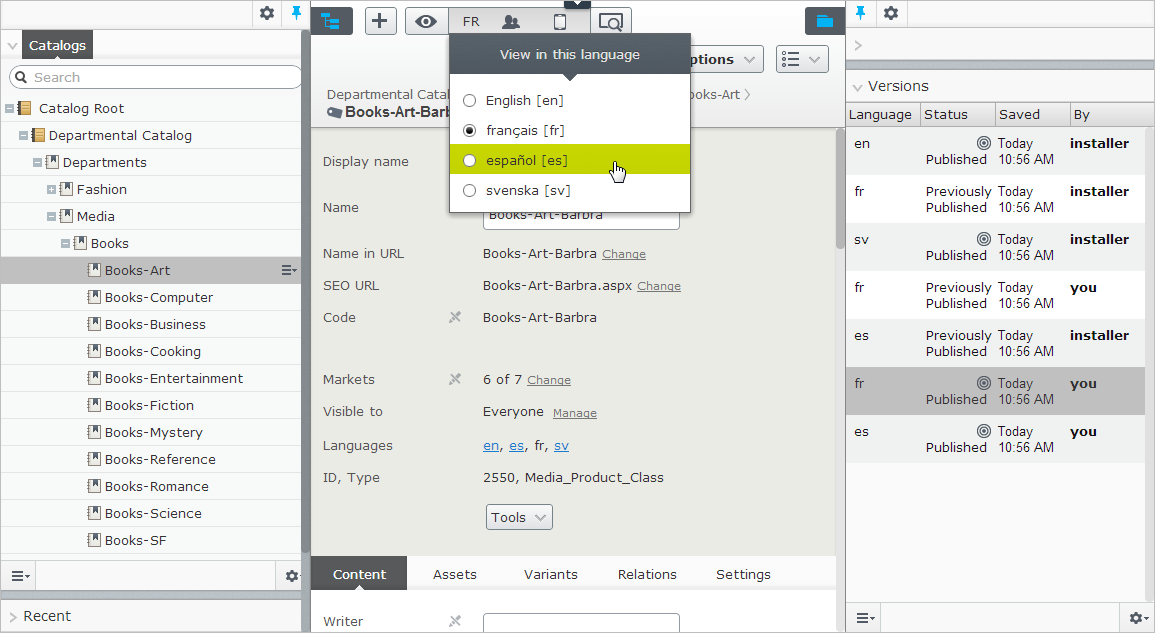
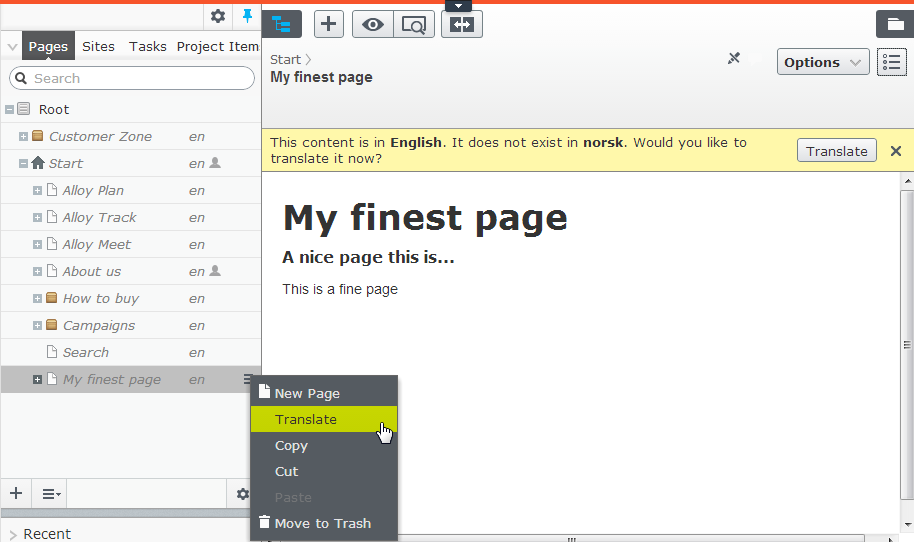
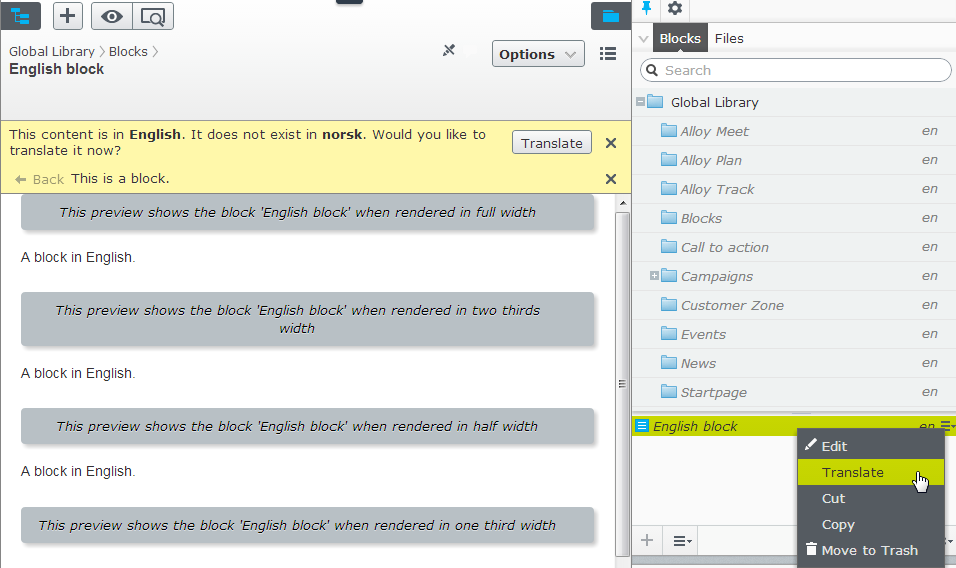
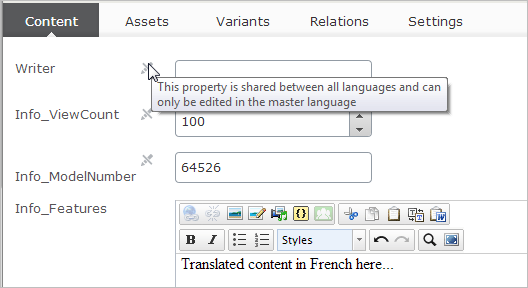

 Brauchen Sie Hilfe?
Brauchen Sie Hilfe?